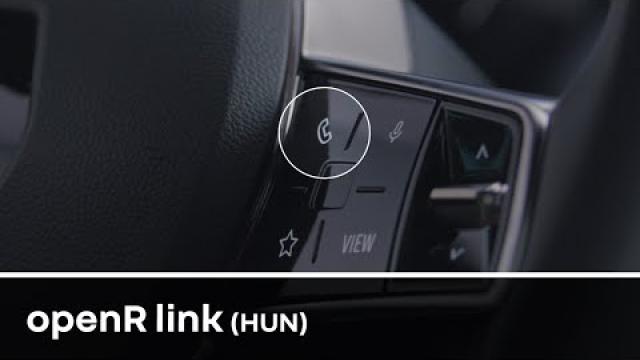EGY ÚTI CÉL MEGADÁSA
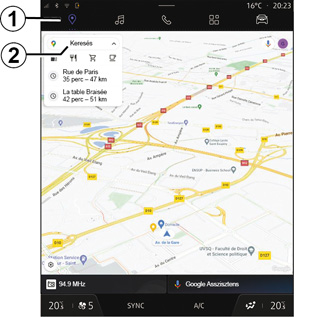
Úti cél megadása
A „Navigáció” 1 képernyőn nyomja meg a(z) 2 úticélkereső sávot;
A beszédfelismerő rendszer használata a cím megadásához
Aktiválja a hangvezérlést, majd mondja be egy város nevét, egy számot és/vagy utcanevet, egy célterületet.
További információért lásd a „Hangfelismerés használata” című fejezetet.
Megjegyzés: az összes navigációs funkció használatához kérjük, csatlakozzon Google® fiókjához.
Az úticélkereső sáv 2 lehetővé teszi a következőkhöz való hozzáférést:
- legutóbbi úti célok;
- kategóriák (POI: érdekes helyek);
- elmentett címek (otthoni, munkahelyi, kedvencek stb.).
Megjegyzés: az online úticél-keresés használatához aktiválni kell a hely- és adatmegosztást. Lásd a „Szolgáltatások aktiválása” szakaszt.
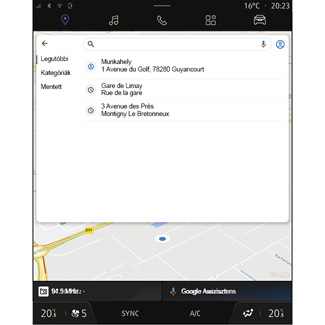
„Otthon” és „Munkahely” úti célok
A keresősávból navigációs útmutatást futtathat az „Otthon” vagy a „Munkahely” úti célhoz.
Amikor először választja ki az „Otthon” vagy a „Munkahely” úti célt, a rendszer megkéri, hogy regisztráljon egy címet.
Megjegyzés: a multimédiás rendszerben csak egy „Otthon” és egy „Munkahely” cím tárolható.
Bizonyos funkciók csak a gépkocsi álló helyzetében állnak rendelkezésre.
A navigációs rendszerrel kapcsolatos előírások
A vezetés során a navigációs rendszer használata nem menti fel a gépkocsivezetőt a felelősség alól és nem csökkentheti az éberségét.
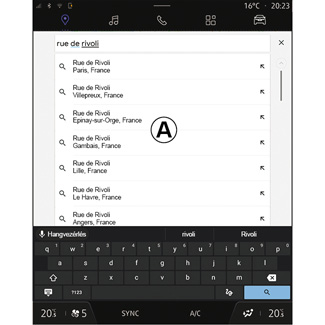
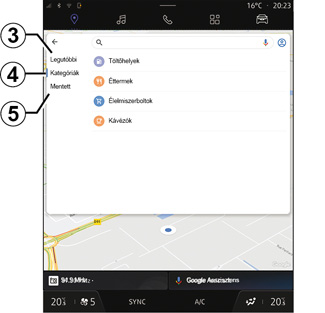
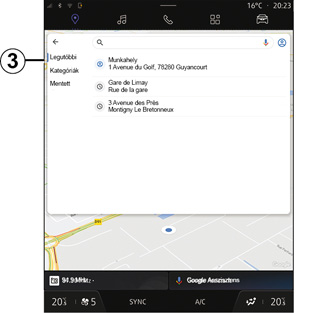
Címkeresés
A(z) 2 keresősávban megadhat egy teljes vagy részleges címet (ország, város, irányítószám, utca, házszám, kereszteződés stb.).
Amint elkezdi beírni a betűket, a rendszer felajánlja a hasonló utcaneveket. A következőkre van lehetőség:
- érintse meg a megjelenő utca nevét a választás érvényesítéshez;
- a keresésnek megfelelő teljes listához a javasolt utcák A listájának átfutásával juthat el.
Úti cél keresése
Az úticélkereső sávból 2 a következő típusú úti célok lapjait érheti el:
- „Legutóbbi” 3;
- „Kategóriák” 4;
- „Mentés” 5.
Legutóbbi úti célok 3
A keresősávban válassza a „Legutóbbi” lapot, hogy hozzáférjen a legutóbb használt úti célok listájához. Ezek automatikusan tárolódnak a multimédiás rendszerből és az Ön „Google®” fiókjához csatlakoztatott eszközökről.
Válasszon egy úti célt a navigáció megkezdéséhez.
Biztonsági okokból a gépkocsi álló helyzetében végezze el ezeket a beállításokat.
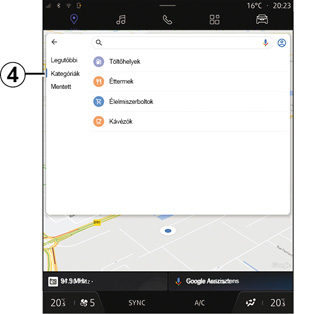
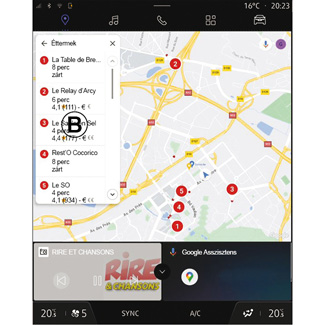
Úti célok kategóriánként 4
A keresősávban válassza a „Kategóriák” fület, hogy hozzáférjen a POI kategóriák (érdekes helyek) listájához:
- „Benzinkutak”/„Töltőhelyek”;
- „Éttermek”;
- „Élelmiszerboltok”;
- „Kávézók”.
A POI (érdekes hely) egy szolgáltatás, létesítmény vagy akár egy turisztikai látványosság, amely egy adott helyhez (kiindulási pont, úticélként megadott város, útvonal stb.) közelében található.
A kategória kiválasztása után a multimédiás rendszer felkínál egy POI listát a B területen és a térképen. A következőkre van lehetőség:
- nyomja meg a POI képernyőn megjelenített B gombot a kiválasztás megerősítéséhez;
- görgessen a(z) POI B listáján, hogy hozzáférjen a keresésnek megfelelő teljes listához.
Megjegyzés: a POI listát a „Google Maps™” valós időben frissíti.
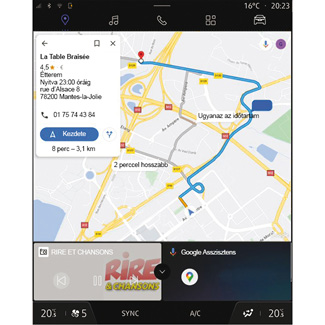
A POI kiválasztása után a multimédiás rendszer a következő információkat jeleníti meg (ha rendelkezésre állnak):
- cím, nyitvatartási idő, vélemények stb;
- telefonszám;
- érkezési idő, távolság;
- útvonal áttekintése;
-...
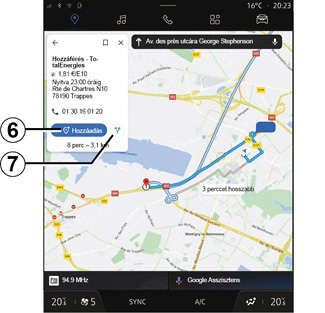
POI helyet egy már folyamatban lévő útvonalon is kereshet.
Megjegyzés: a(z) POI keresése az Ön pozícióját használja a lekérdezéskor. Ha a keresés egy másik földrajzi területre irányul, adja meg a kívánt helyet.
A POI keresése és kiválasztása után a multimédiás rendszer megjeleníti az információt (ha van) és annak helyét a folyamatban lévő útvonal mentén.
A folyamatban lévő útvonal megjelenítéséhez nyomja meg a 7 gombot.
Ha megállót szeretne hozzáadni az aktuális útvonalon lévő POI helyhez, nyomja meg a 6 gombot.
„Mentés” 5
Hozzáférhet a mentett helyekhez:
- „Szöveggel”;
- „Kedvencek”;
- „Mentett”;
- „Megtekintendő”;
- „Névjegyek”.
Megjegyzés: a mentett helyek akkor is szinkronizálódnak a Google®-fiókjával, ha azokat más, a fiókjához csatlakoztatott eszközökön használja.
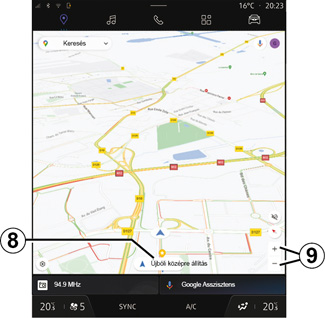
„Térkép böngészése”
A térkép tanulmányozásához mozgassa a térképen az ujját a képernyőn elhúzva.
A térkép nagyításához/ kicsinyítéséhez nyomja meg a 9 gombokat, vagy növelje/szűkítse a két ujja közötti távolságot a képernyőn.
A térkép középre állításához nyomja meg a „Középre” gombot 8.
Biztonsági okokból a gépkocsi álló helyzetében végezze el ezeket a beállításokat.
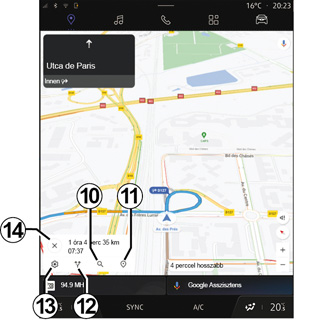
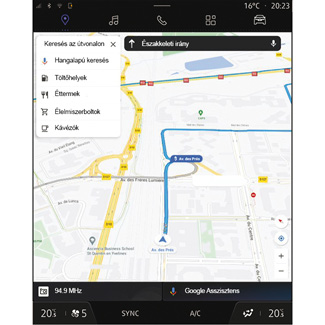
Útvonal közbeni célállomás megadása
Ha egy útvonal folyamatban van, a következő funkciókat érheti el:
- „Válassz másik útvonalat” 12;
- „Keresés az útvonalon” 10;
- „Navigációs beállítások” 13;
- „Az útmutatás kikapcsolása” 14;
- „Útvonal áttekintése” 11;
-...
„Válassz másik útvonalat” 12
A multimédiás rendszer által javasolt egyéb útvonalakat is megtekintheti a 12 megnyomásával.
„Keresés az útvonalon” 10;
Ezzel a funkcióval kereshet a folyamatban lévő útvonalon és/vagy hozzáadhat egy vagy több szakaszt. A következőket adhatja hozzá:
- keresés hangfelismerés segítségével;
- „Benzinkutak”;
- „Éttermek”;
- „Élelmiszerboltok”;
- „Kávézók”.
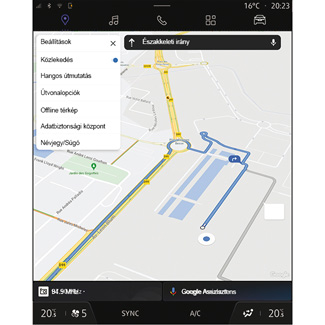
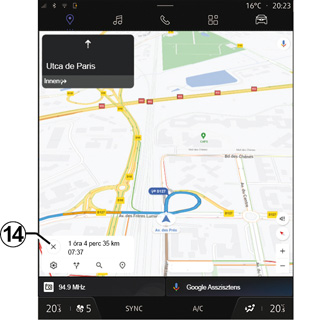
„Beállítások” 13
Ebben a menüben a következő navigációs beállításokat érheti el:
- „Forgalom”;
- „Hangos útmutatás”;
- „Útvonalopciók”;
- „Az otthoni vagy munkahelyi cím módosítása” (ha már elmentette);
- „Offline térképek”;
- „Adatbiztonsági központ”;
- „Névjegy/Súgó”
A „Beállítások” menüvel kapcsolatos további információkat a „Navigációs beállítások” szakaszban találhatja meg.
„Az útmutatás kikapcsolása” 14
Ezzel a funkcióval törölheti az aktuális útvonalat. Az útmutatás leállításához nyomja meg a 14 gombot.
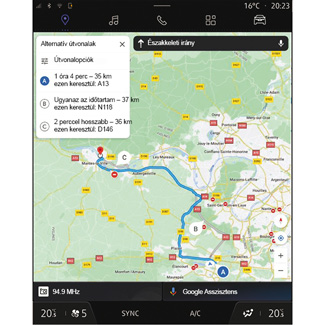
„Útvonal áttekintése” 11
Az útvonal előnézetben 11 megtekintheti a folyamatban lévő útvonalat, valamint más alternatív útvonalakat.
Az egyik útvonalat megnyomva megtekintheti az utat, valamint annak távolságát és időtartamát.
Biztonsági okokból a gépkocsi álló helyzetében végezze el ezeket a beállításokat.
„Navigáció” képernyő elektromos gépkocsikhoz és hibrid gépkocsikhoz
A multimédia rendszer beállítása a gépkocsi motorjától függ:
- „Szervizállomás” belsőégésű motorral hajtott gépkocsik és hibrid gépkocsik esetén (töltőaljzat nélkül);
- „Töltőállomás” elektromos gépkocsik esetén;
- „Szervizállomás” és „Töltőállomás” hibrid gépkocsik esetén (töltőaljzattal).
Kiegészítő menük és különböző beállítások jelenhetnek meg.
Megjegyzés:
- a szolgáltatásokat aktiválni kell ahhoz, hogy a rendelkezésre álló töltőpontok láthatók legyenek. Kérjük, olvassa el a „Szolgáltatások aktiválása” című részt;
- adja meg a járművére vonatkozó információkat (pl. a töltőcsatlakozó típusát) a Google® -fiókjához csatlakozva, hogy a navigációs funkciókat teljes mértékben kihasználhassa.
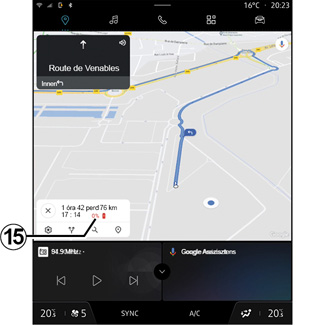
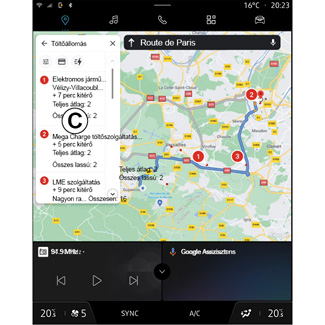
Úti cél megadása
Amikor bevisz egy úti célt, a multimédiás rendszer tájékoztatja Önt arról, hogy a gépkocsi hátralévő töltöttségi szintje alapján el tudja-e érni azt.
Ha az úti cél elérhető, akkor az úti célnál fennmaradó töltés százalékos értéke a(z) 15 képernyőn látható.
Ha csak egy töltési megállóra van szükség, akkor választhat töltőállomást.
Ha az úti cél eléréséhez egynél több töltésre van szükség, a multimédiás rendszer automatikusan kiszámítja a töltőállomások optimális kombinációját annak érdekében, hogy a teljes útvonal a lehető legrövidebb hosszúságú legyen.
A(z) C listában megtekintheti a nyilvános töltőállomások nevét, valamint útvonalat, és a térképen a töltőállomások különböző helyeit.
Megjegyzés: a töltőállomások listáját a „Google Maps™” valós időben frissíti.
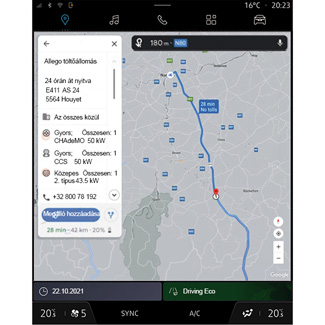
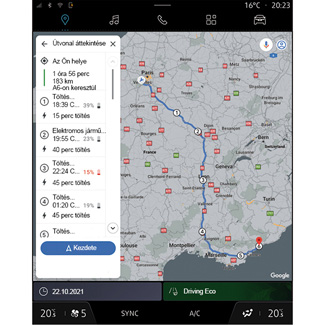
Nyomja meg a(z) C képernyőn megjelenített töltőállomások egyikét a következő részletek megtekintéséhez:
- név, besorolás, nyitvatartási idő és cím;
- a rendelkezésre álló töltőaljzatok típusa és száma;
- az idő, a távolság, és a becsült fennmaradó töltési szint érkezéskor;
- fizetési mód;
-...
Megjegyzés: a képernyőn megjelenő, a töltőaljzatok elérhetőségére vonatkozó információk a navigáció során módosulhatnak.
Ezután a következőt teheti:
- navigáció indítása az állomáshoz;
- az állomás hívása;
-...
Biztonsági okokból a gépkocsi álló helyzetében végezze el ezeket a beállításokat.